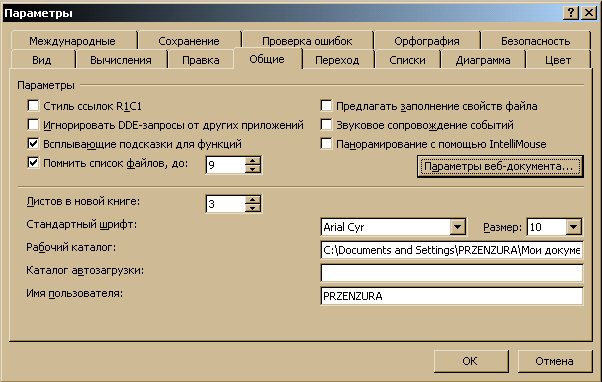Режими вирівнювання







По
горизонталі Зміна
орієнтації в комірки Перенос
даних у наступний рядок комірки
“Переносить
по словам“.
По
вертикалі
по
заголовках “Центрірувати по
виділенню“
Центруваня
|
Пояснення деяких особливостей вирівнювання |
|
|
“Центрировать по выделению”задає режим вирівнювання по центру таблиці: а) ввести текст в першу комірку діапазону, по якій потрібно центрувати заголовок. б) виділити діапазон комірок. в) установити опцію “Центрировать по выделению”. |
|
|
“С заполнением”комірка буде повністю заповнена копіями символів, але фактичний зміст комірки при цьому не змінюється. |
|
Вибір виду шрифту |
В Excelшрифти задаються як для всього робочого листа, так і для блоку комірок. Щоб змінити шрифт треба спочатку виділити відповідний об’єкт, а потім у вікні діалогу“Формат ячеек”перейти до панелі “Шрифт”.

За допомогою цієї панелі є можливість поєднувати види, розміри і накреслення шрифтів. Розмір шрифту задається в пунктах. Одному пункту відповідає розмір 0,375 мм. У вікні “Размер“ можна задавати проміжні розміри шрифтів.
|
Оформлення комірок таблиці рамки |
Панель “Граница” для створення рамок, з вікна діалогу “Формат ячеек” дає змогу користувачу створити будь-який бланк або формуляр.
|
Рекомендація |
|
Якщо таблиця оформлена рамками. потрібно відключити зображення сітки на робочому листі. Для цього виключається опція “Сетка” у панелі “Вид” діалогового вікна “Параметры“ |
|
Створення
ліній рамки |
1. Виділяється діапазон комірок, де слід провести рамки. 2. Активізується контекстно залежне меню правою кнопкою “мишки”, і активізується команда “Формат ячеек”. 3. На передній план ставиться панель “Граница”. 4. Спочатку потрібно вибрати тип лінії, кольори лінії, а потім місце розташування лінії. 5. Після виконання всіх вищезазначених дій натиснути кнопку “ОК”. |

Пояснення !
Кнопка “Вокруг” задає положення ліній рамки по зовнішніх краях діапазону комірок.
Кнопка “Внутренние” задає розміщення ліній рамки по периметру всіх комірок, які були виділені, крім зовнішнього периметра виділеного блоку комірок.
Кнопки з області “Отдельные” задають розташування окремих ліній у виділеному діапазоні комірок.
Прискорене оформлення таблиці лініями


|
Примітка |
|
При використанні команди “Очистить” разом з лініями рамки будуть видалені всі параметри форматування комірки. |
-
Автоматичне форматування таблиць
Функція автоформат працює наступним чином: Excel аналізує діапазон суміжних комірок, на якій вказує покажчик активної комірки, та автоматично застосовує формат, базуючись на позиціях заголовка, формул і даних .


-
2.3. Завдання параметрів сторінок електронної таблиці, виведення таблиць на друк

-
Задання параметрів сторінок для друку
Змінюючи параметри сторінок, користувач має змогу вибрати формат сторінки, задати параметри для полів, верхнього і нижнього колонтитулів, а також спеціальні параметри для друку таблиць і діаграм. Ці установки здійснюються в багатопанельному діалоговому вікні “Параметры страницы”, які відкривається за допомогою команди “Параметры страницы” з меню “Файл”.


-
Управляючі об’єкти панелі “Поля”


-
Управляючі об’єкти панелі “Колонтитулы”

|
|
Колонтитул- це текст, що буде повторюватись на кожній сторінці багато сторінкового документа. Ним може бути: дата створення документа, ім’я робочої книги, номер сторінки, найменування організації і т.д. |
По замовчуванню у верхньому колонтитулі відображається ім’я робочого листа, а в нижньому колонтитулі - номер сторінки.
|
|
Вікно, верхній або нижній колонтитул, яке відкривається кнопкою “Создать …”, поділена на три частини: ліву праву і центральну. Текст поданий у цих частинах буде розміщуватися по лівому, правому краю або центру. |


![]()

|
Управляючі об’єкти панелі “Лист” |

Панель “Лист”дає змогу отримати доступ до параметрів, які визначають, як буде виводитись на друк кожний лист робочої книги.
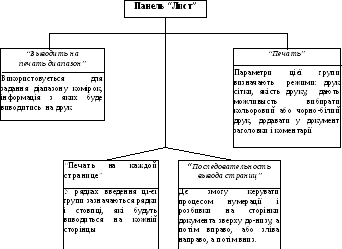
-
Налагодження режиму друку
|
|
П
Загалне
положення |
!! Попередження !!
Скриті рядки або стовпці виводитися на друк не будуть.
|
Примітка. |
|
Якщо виділені несуміжні діапазони комірок, то підчас друку, кожний не суміжний діапазон буде друкуватись на окремій сторінці. |
При активізації команди “Печать“ з меню “Файл“ на екрані з’являється діалогове вікно в якому можна при потребі задати такі параметри:







-
Попередній перегляд сторінок, підготовлених до друку
|
|
Функція перегляду сторінок документа, дає змогу перед друкуванням робочого листа показати, його вигляд на папері, а також виправити недоліки. |
Для активізації цієї функції необхідно:
натиснути кнопку “Просмотр”у діалоговому вікні“Печать”;
вибрати команду “Предварительный просмотр”з меню
натиснути
кнопку
![]() зі стандартної панелі інструментів.
зі стандартної панелі інструментів.


-
2.4. Керування файлами у середовищі Excel
|
Загальне положення |
Для роботи з файлами-книгами у середовищі Excel реалізовано спеціальне меню “Файл“. Excel пам’ятає останні чотири файли, з якими працювали користувачі, і виводить їх найменування у нижній частині меню. |
|
Примітка |
|
Якщо така можливість не реалізується на комп’ютері, потрібно: активізувати і встановитипрапорець “Помнить список файлов, до “.
|